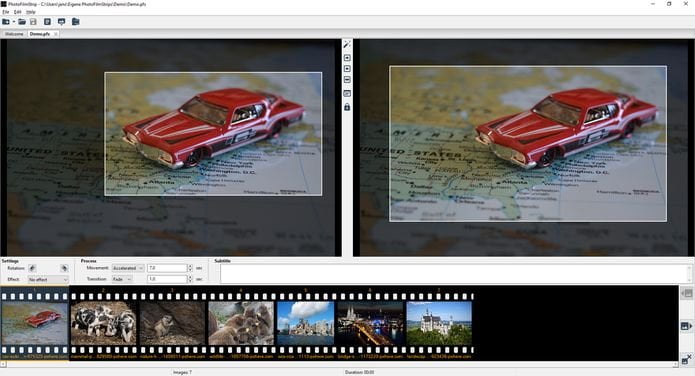Se você precisa transformar várias imagens em vídeos, conheça e veja como instalar o PhotoFilmStrip no Ubuntu, Debian e derivados.
PhotoFilmStrip é um software de código aberto que permite aos usuários converter suas imagens favoritas em vídeos profissionais em apenas três passos simples e fáceis.
Ele também tem alguns efeitos interessantes (“Ken Burns”), adicionando comentários (legendas) com a possibilidade de adicionar arquivos de áudio no plano de fundo da apresentação de slides.
A interface do usuário é mantida simples, para permitir que o usuário faça as coisas importantes – personalizando a apresentação de slides.
No lado esquerdo, o usuário pode definir o ponto inicial do movimento. O ponto final do movimento pode ser configurado no lado direito.
No centro, você pode ver os botões de ferramentas que dão acesso a funções de conveniência para personalizar o caminho do movimento.
Na área inferior estão listadas todas as imagens usadas em um filme real. Esta lista suporta imagens a serem inseridas, removidas e movidas.
Acima da tira de filme estão as configurações para a imagem atualmente selecionada.
Em contraste com outros programas, PhotoFilmStrip oferece a oportunidade de criar apresentação de slides em resolução de full HD (1920 × 1080).
Veja abaixo um vídeo produzido com o PhotoFilmStrip:
Como instalar o PhotoFilmStrip no Ubuntu, Debian e derivados
Quem quiser instalar o PhotoFilmStrip no Linux Ubuntu, Debian e outros sistemas que suportam arquivos .deb, deve fazer o seguinte:
Passo 1. Abra um terminal;
Passo 2. Use o comando abaixo para baixar o programa. Se o link estiver desatualizado, acesse essa página, baixe a última versão e salve-o com o nome programa.deb:
wget "https://sourceforge.net/projects/photostoryx/files/photofilmstrip/3.7.0/photofilmstrip_3.7.0-1_all.deb/download" -O photofilmstrip.debPasso 3. Agora instale o programa com os comandos abaixo:
sudo dpkg -i photofilmstrip.debsudo apt-get install -fPasso 4. Se preferir, use o comando abaixo para instalar o programa;
sudo apt install ./photofilmstrip.debPronto! Agora, você pode iniciar o programa no menu Aplicativos/Dash/Atividades ou qualquer outro lançador de aplicativos da sua distro, ou digite photofilmstrip ou em um terminal, seguido da tecla TAB.
Desinstalando o PhotoFilmStrip no Ubuntu, Debian e derivados
Para desinstalar o PhotoFilmStrip no Ubuntu, Debian e derivados, faça o seguinte:
Passo 1. Abra um terminal;
Passo 2. Desinstale o programa, usando os comandos abaixo;
sudo apt-get remove photofilmstrip* --auto-remove- Como transmitir vídeos para o Chromecast via terminal usando o Stream2Chromecast
- Como instalar o cliente Spotify Spot no Linux via Flatpak
- Musikcube no Linux – Conheça esse player baseado no terminal
- Como instalar o baixador Parabolic no Linux via Flatpak
O que está sendo falado no blog
<a href="https://www.edivaldobrito.com.br////” rel=”noopener noreferrer” target=”_blank”>Veja mais artigos publicados neste dia…